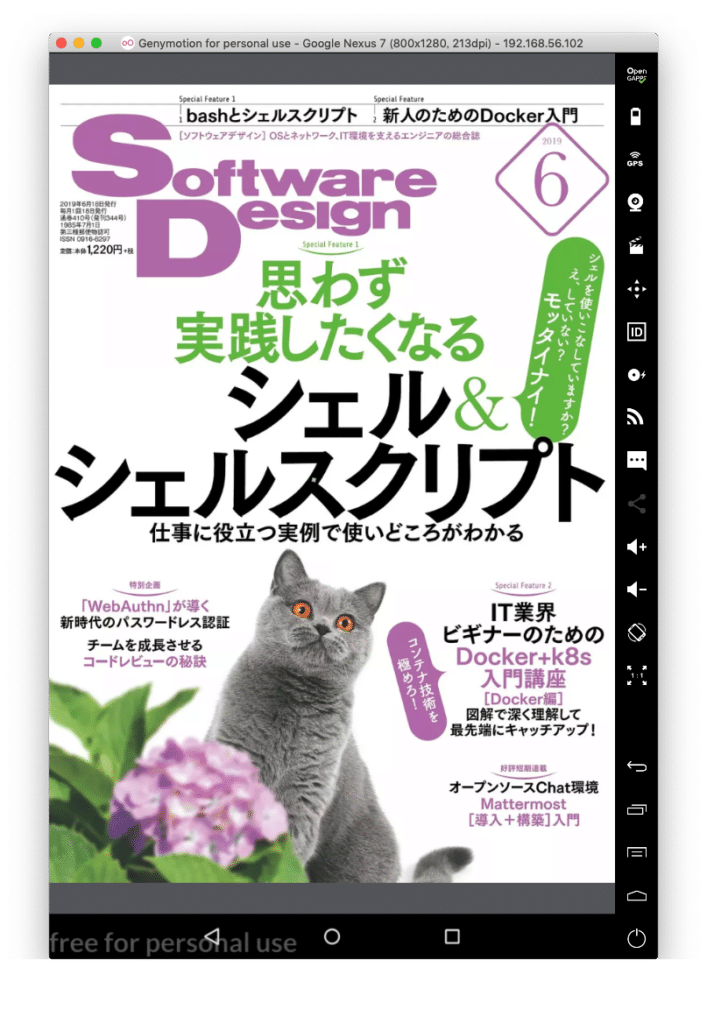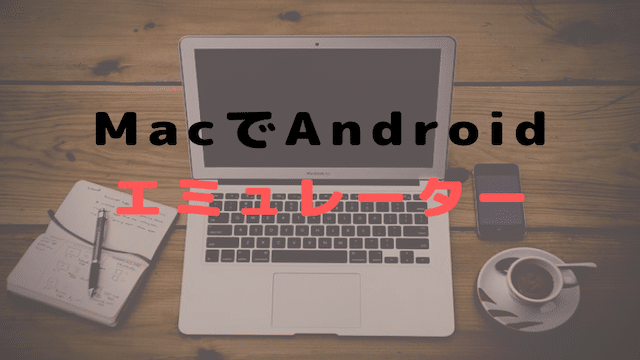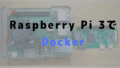どうも、ごえごえです。
オンライン書店の Fujisan で購入しただけで満足しがちな Software Design の電子書籍版を定期購読しているんですが、提供されている FujisanReader がなんとも素敵仕様で、PC上の別のアプリケーションをアクティブにするとコンテンツが見えなくなります。
コンテンツ保護のために表示を制限させていただいております。
画面内をクリックするとデジタル雑誌をご覧いただけます。
いやいや、分かりますよ。保護は必要ですよね。
ただ、 Software Design の性質上、自分の手元のマシン上で、ターミナルと FujisanReader を横に並べながら、確認しながら読みたいんじゃぁぁ。
とか需要ないんですかね?
自分はそれだけで読む気失せて、困ってます。
調べていくと、どうやら Android のアプリであれば表示制限がされないとのことで、Mac に Android エミュレータのインストールをしてみます。
Genymotion のインストール
今回、インストールするのは、 Genymotion というエミュレータです。
無償版(Personal Edition)があるのですが、トップページからでは容易にダウンロードできない場所に配置されています。

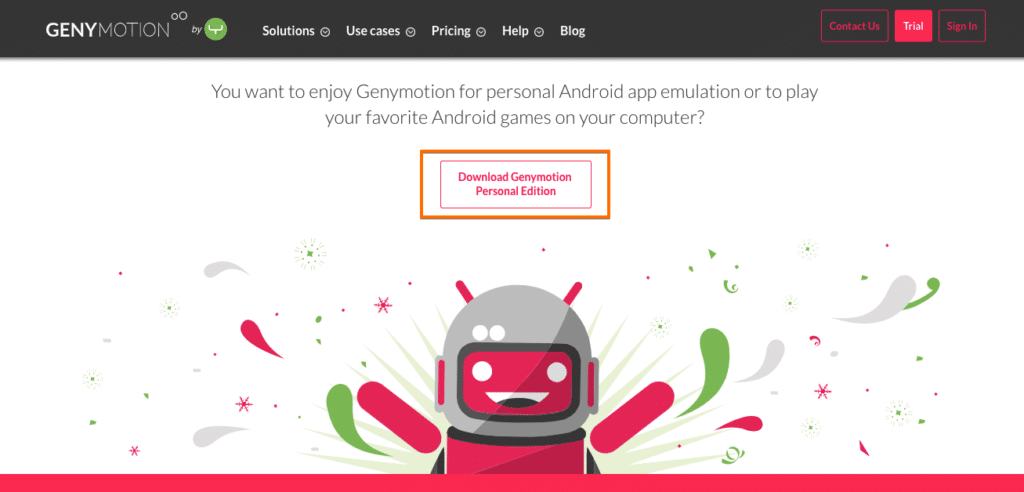
ダウンロードボタンをクリックすると、サインイン画面が表示されるので、アカウントを作成します。アカウント登録時の「Usage type」は「Gaming」を選択すると企業タイプなどを選択しなくて済むので楽です。
作成後、メールが届くのでメール内のリンクをクリックしてアカウント登録が完了です。
ダウンロードボタンのページからサインインを行い以下の画面からダウンロードします。
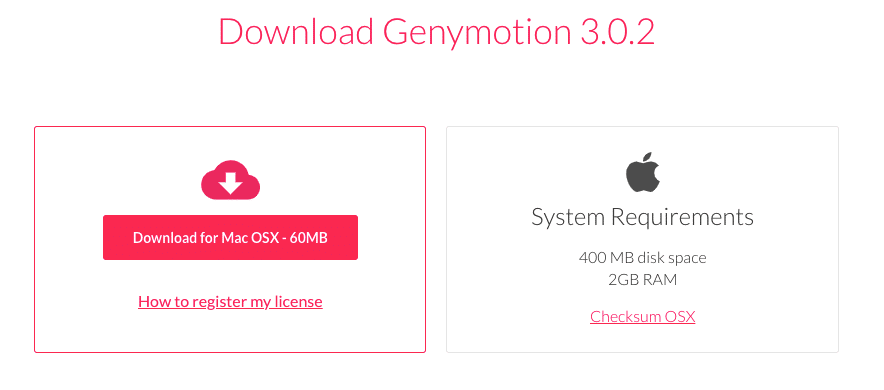
ダウンロード後、「Genymotion」をインストールします。
(「Genymotion」のアイコンを「Applications」にドラッグね
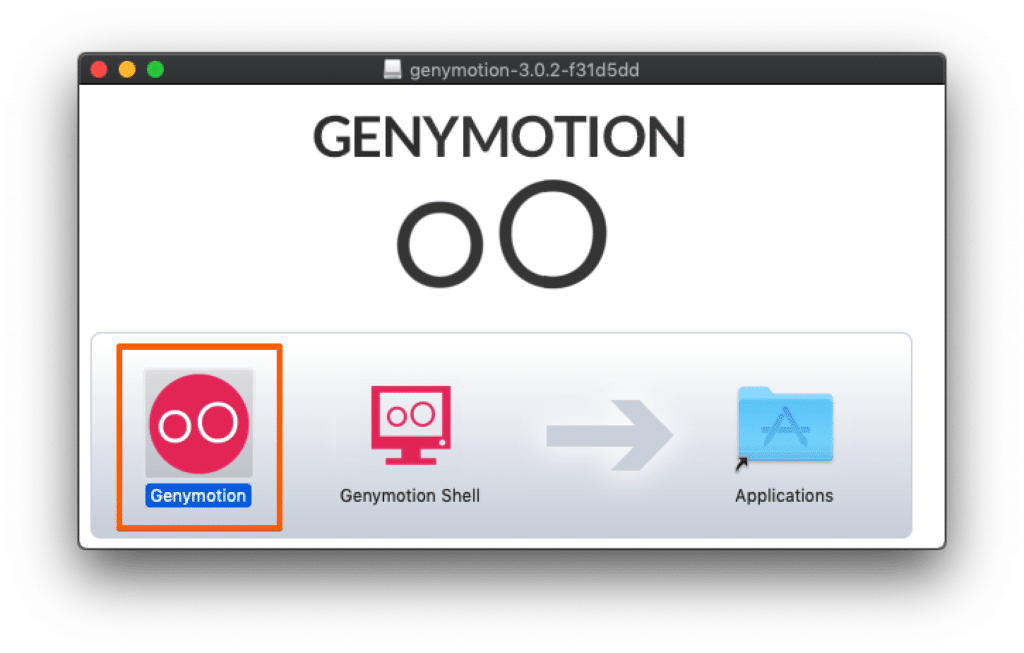
VirtualBox がインストールされていないと、以下のようにエラーが出るのでリンクをクリックして VirtualBox をインストールしていきます。
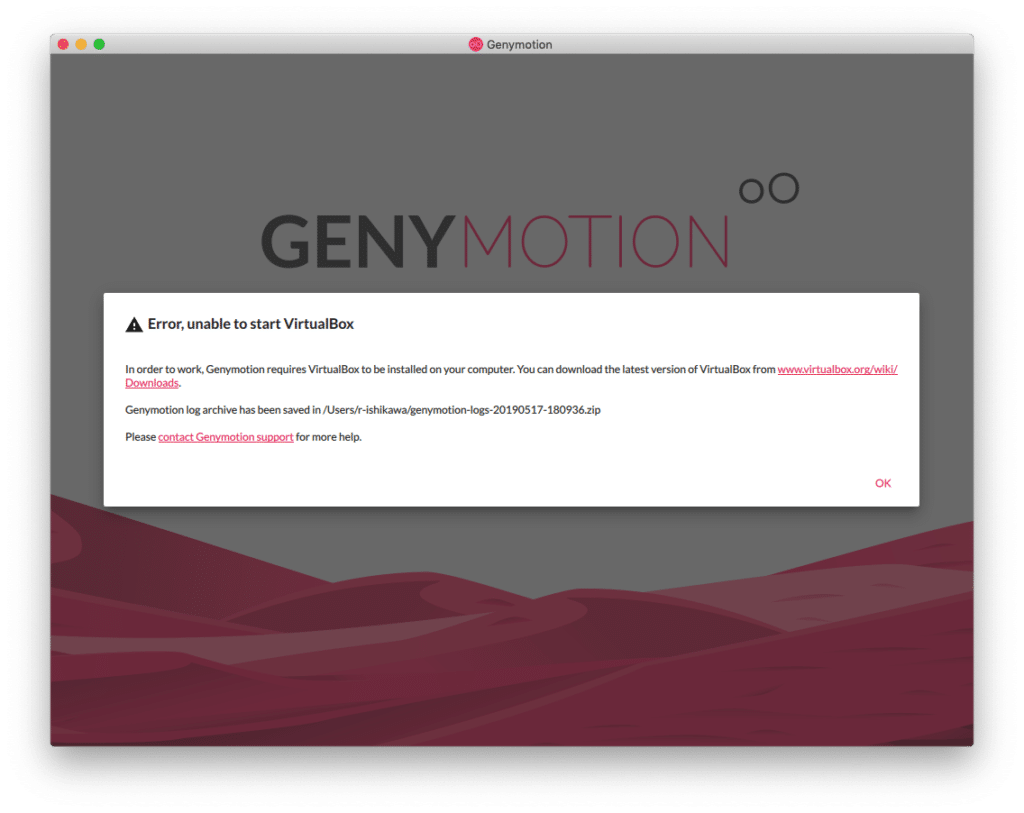
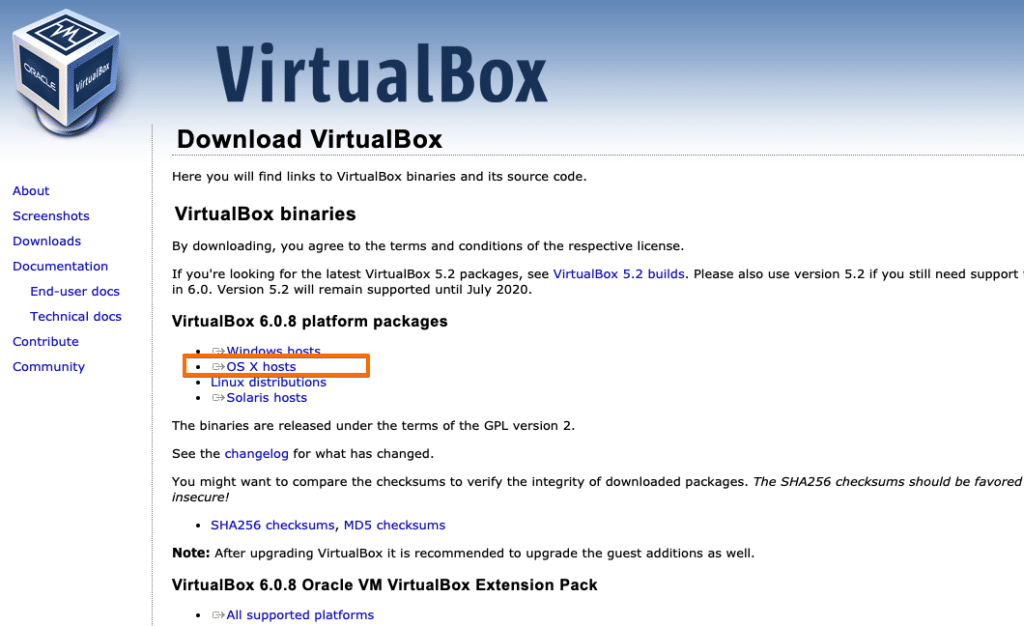
VirtualBox をダウンロードしたら、ダブルクリックしてボタンポチポチでインストール完了です!(雑
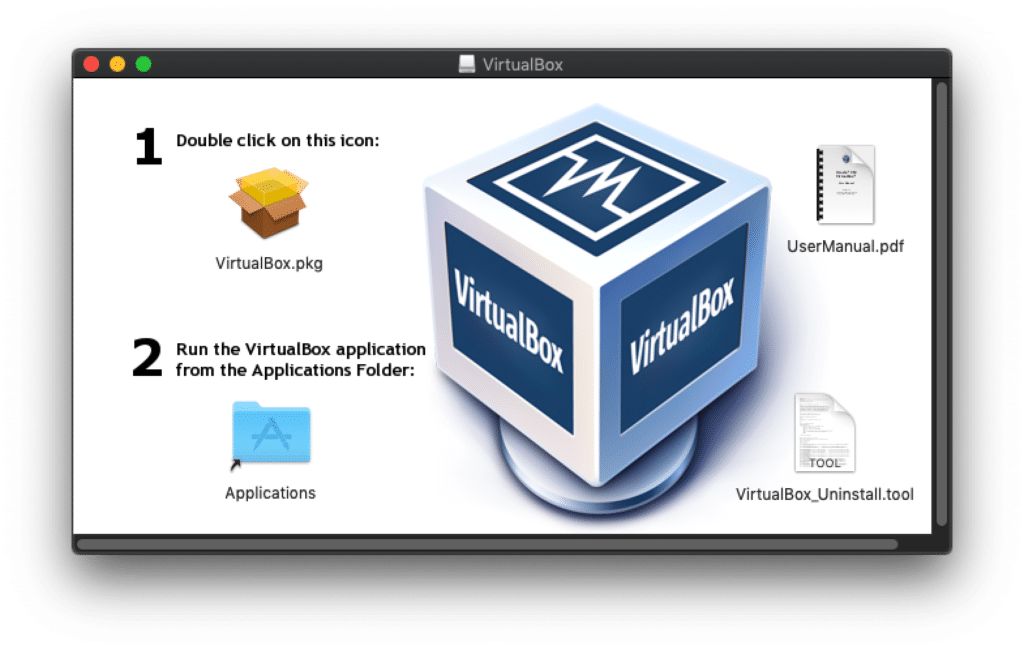
Genymotion の起動
インストール後に、「Genymotion」を起動すると以下の画面が表示されます。
作成したアカウントを入力して「NEXT」
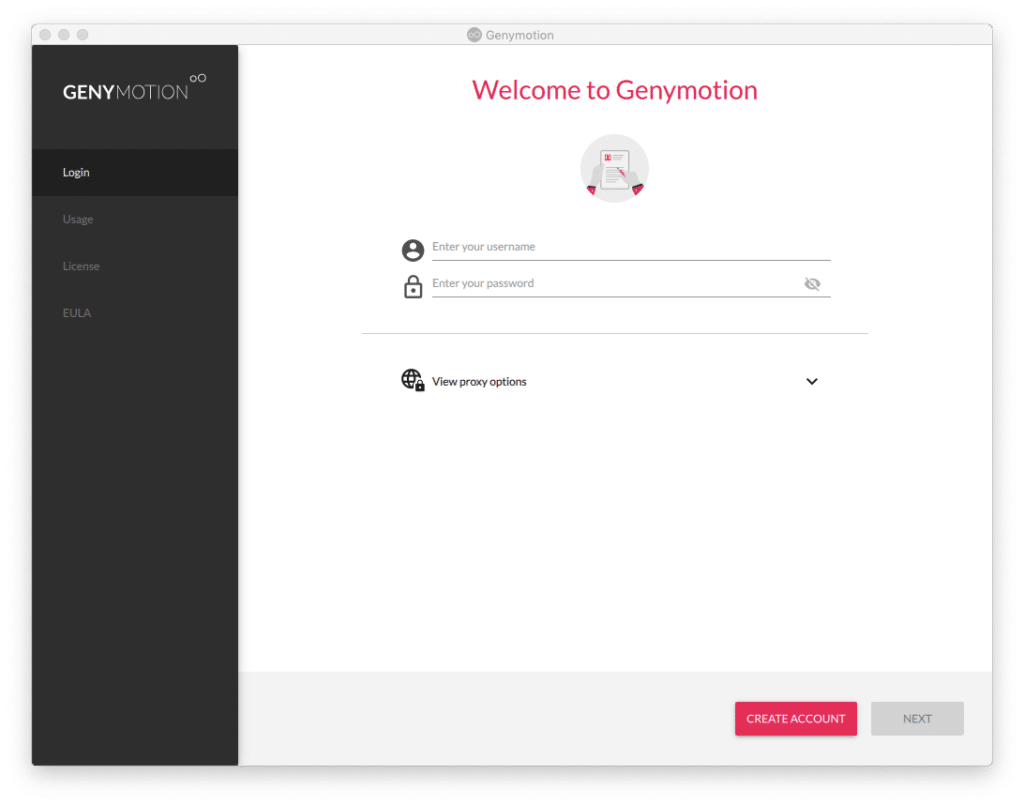
「Personal Use」を選択して、「NEXT」
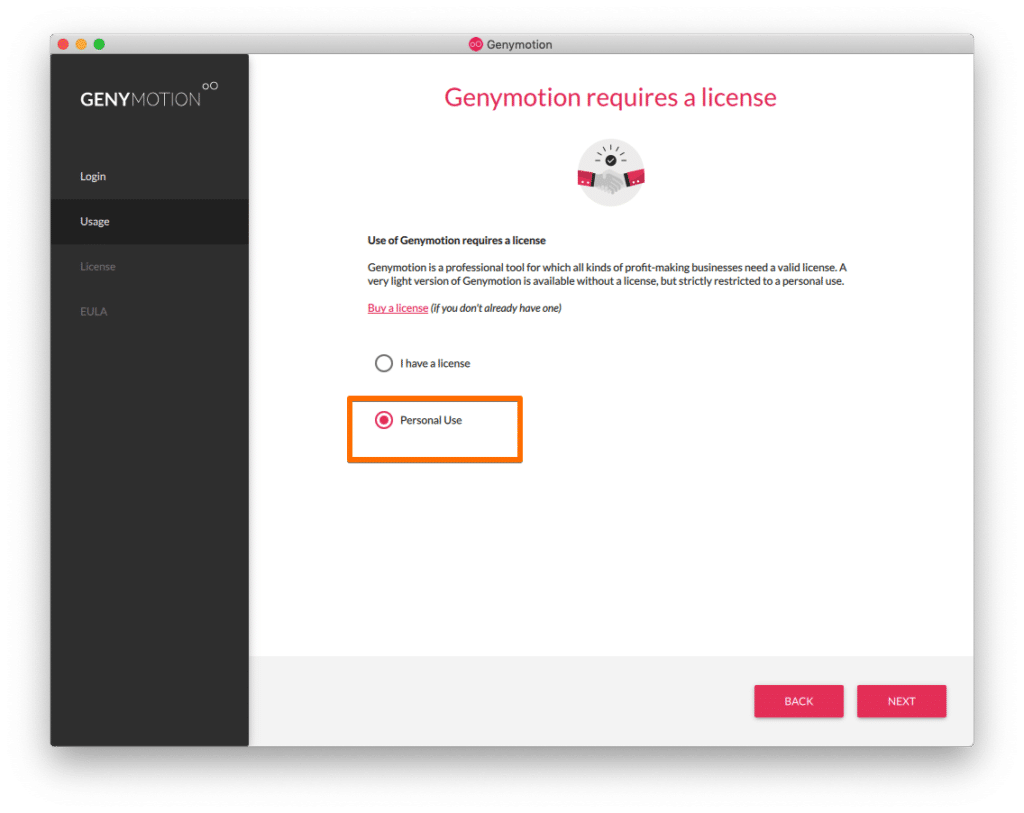
ライセンスを確認後、チェックを入れて「NEXT」
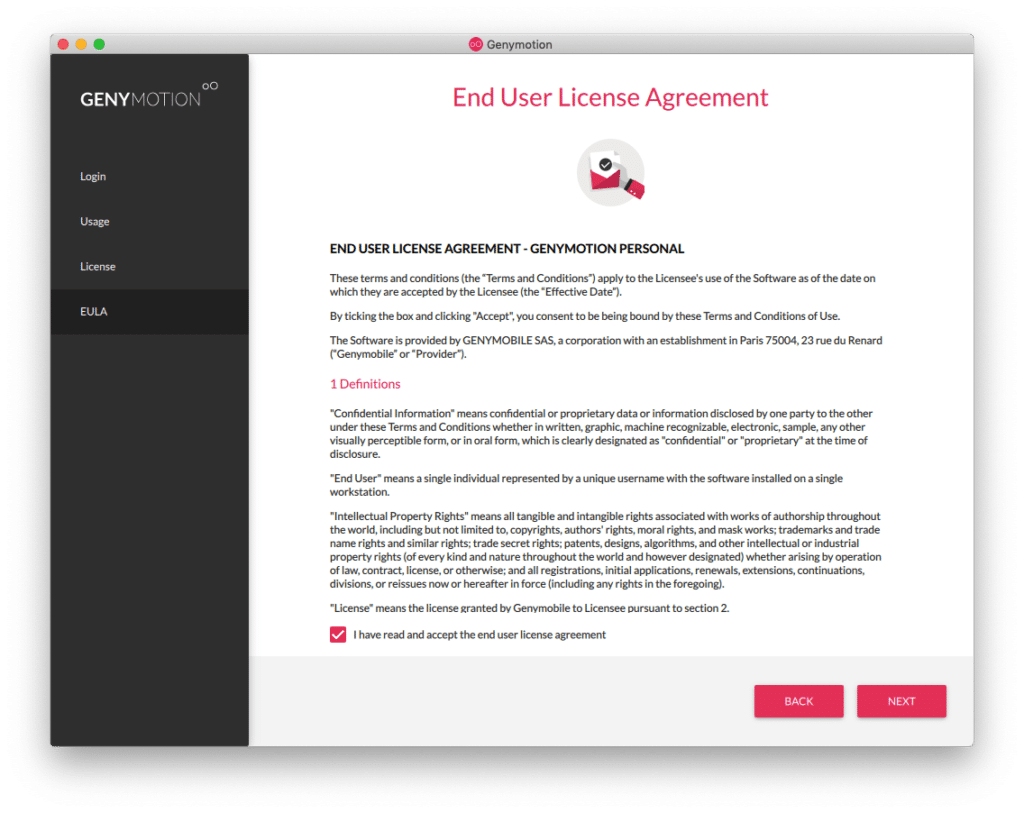
デバイス一覧が表示されるので、好きなデバイスをダブルクリックします。
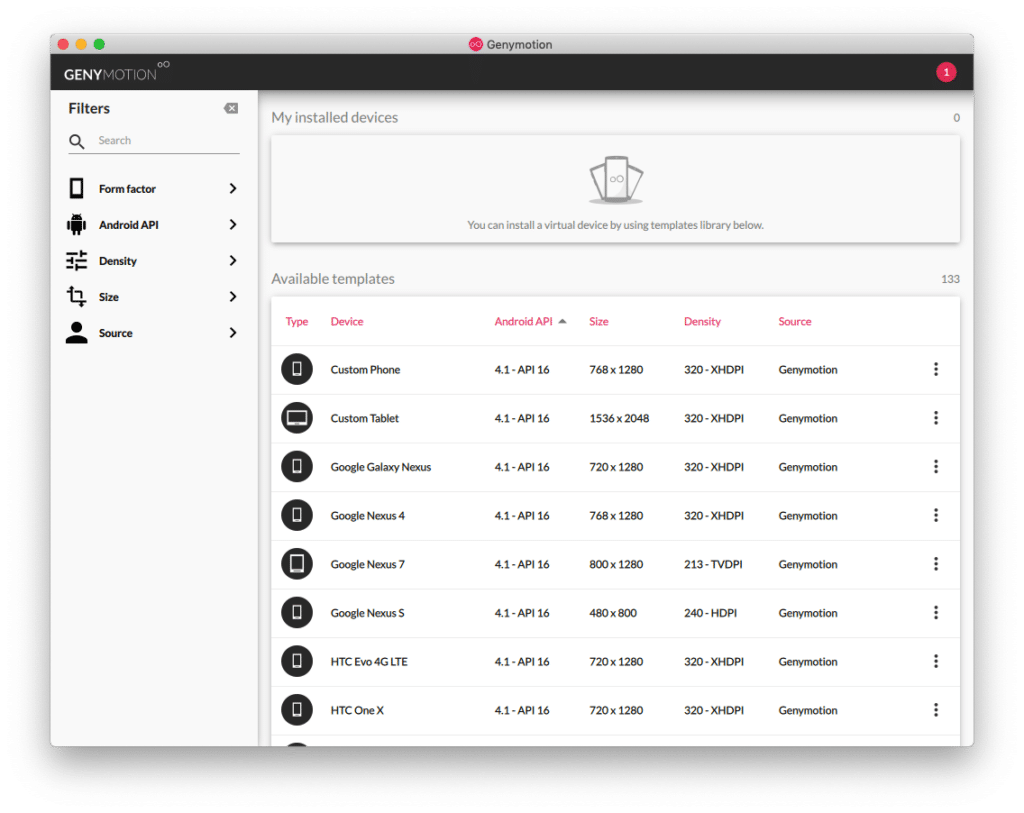
解像度や Android のバージョン、メモリサイズなどが設定できますので、こちらもお好みで設定後、「INSTALL」をクリックします。
Google Play が使えるように GApps をインストールするので、Android のバージョンは4.4以降(2019/5/17時点)を入れておくのがいいです。
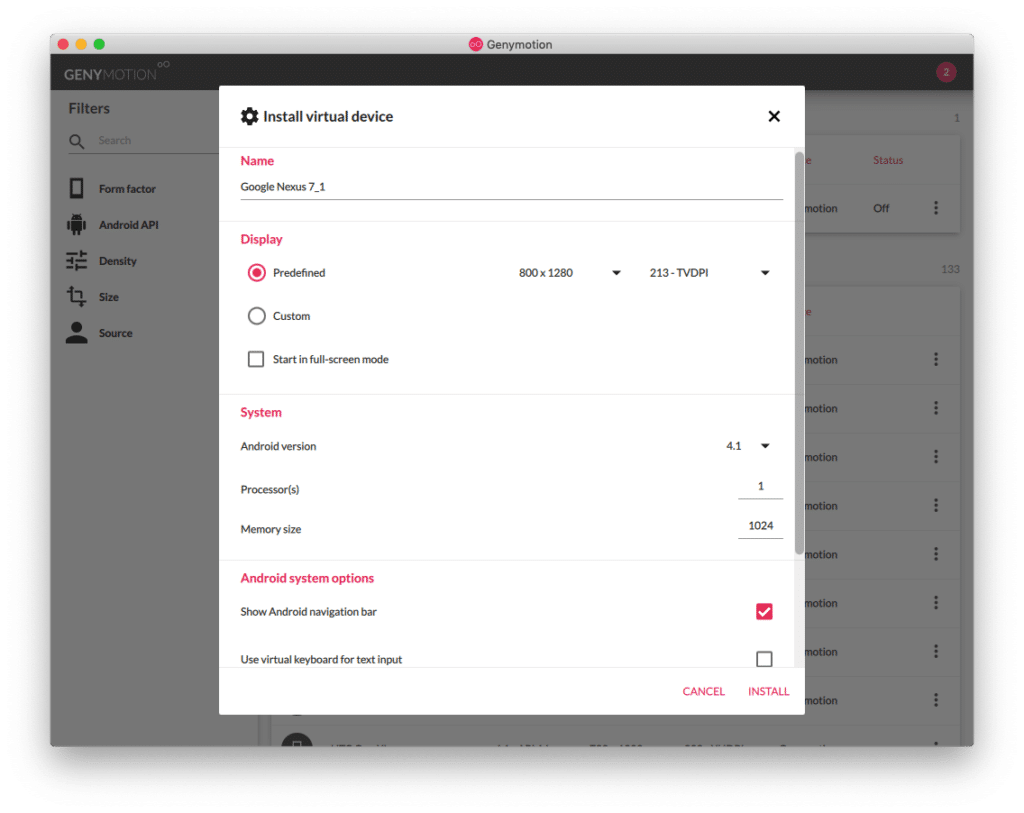
インストールが完了すると「My installed devices」にデバイスが登録されるので、ダブルクリックします。
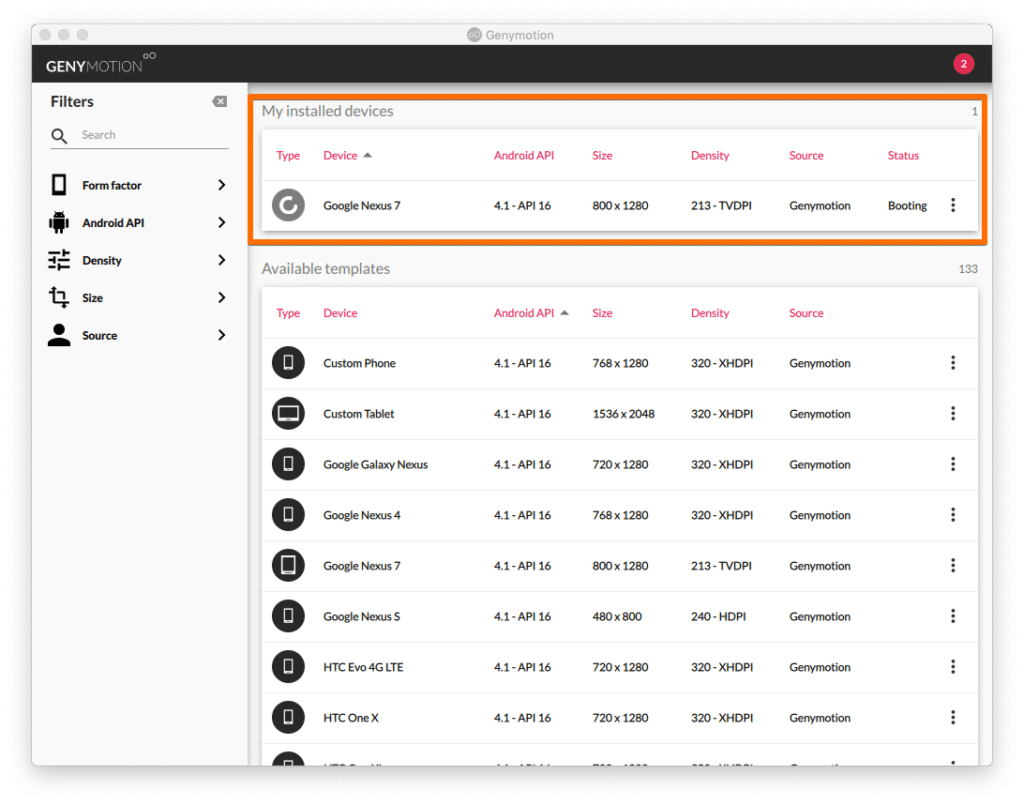
別画面でエミュレータが起動します!(パチパチ👏)
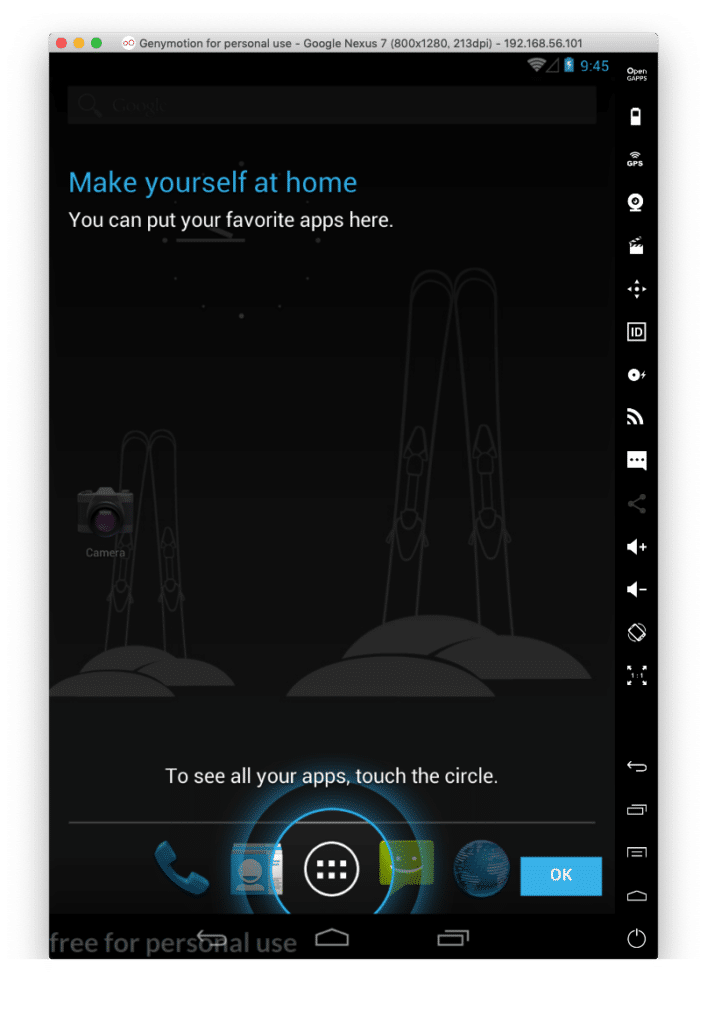
Gapps のインストール
通常は、 Google Play がインストールされていないのでアプリケーションのインストールが出来ません。Gappsをインストールします。
私は、Android 5.0 を選択したので以下のように選択後、ダウンロードしています。
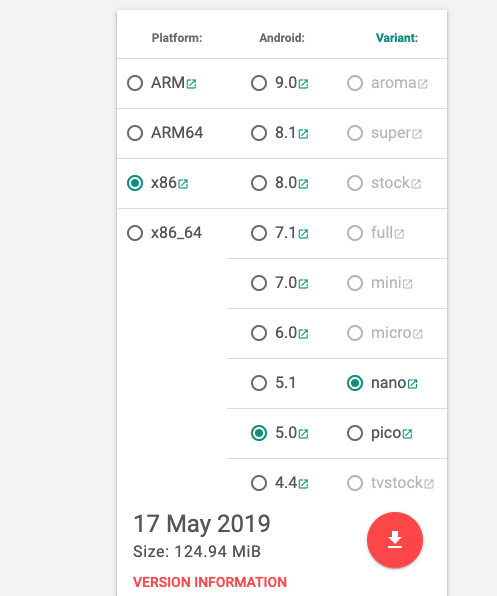
zip ファイルのダウンロードが完了したら、エミュレータに zip ファイルをドラッグすると転送してくれます。
以下のような警告が表示されたらOKをクリックします。
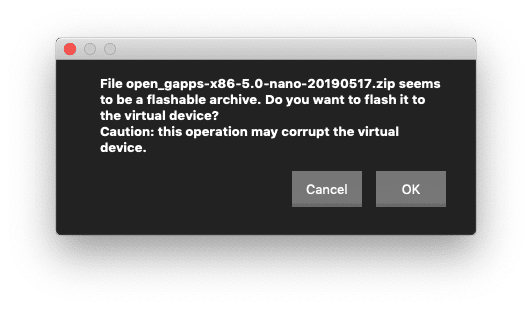
インストールが終わったら、仮想端末を再起動します。
すると、 Play Store がインストールされますので、あとは Google アカウントでログインしてアプリケーションをインストールすることが可能になります。
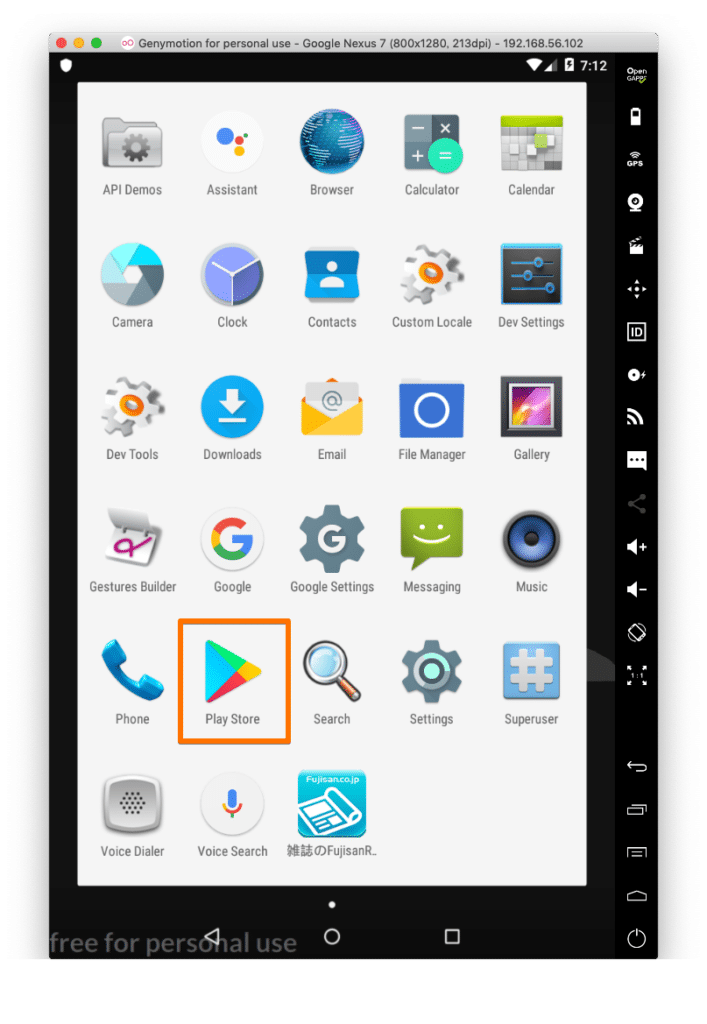
Fujisan Reader の使い勝手
さて、そもそもの目的であった、 Fujisan Reader が非アクティブ化された際の挙動ですが、無事解決しました〜!